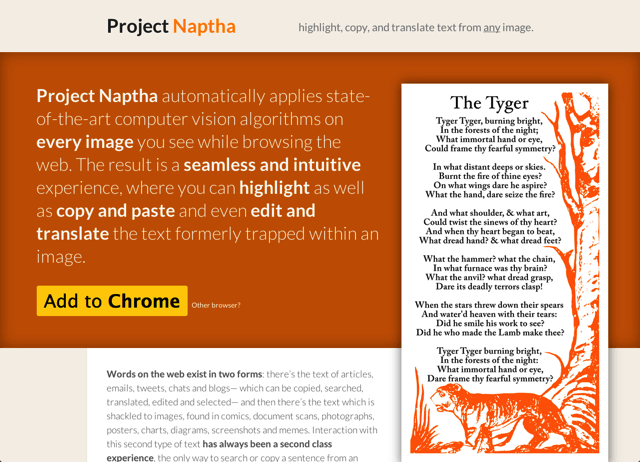
我們熟悉的文字一般只會以兩種形式存在,一種是在文章、郵件或是社交網站裡常看到的「純文字」,它可以被選取、複製,另一種則是在圖片裡、被轉為圖片的文字,例如海報、漫畫、掃描文件、圖片或是螢幕截圖等等,雖然一樣能閱讀,卻沒辦法單獨選取或複製圖片裡的文字內容,必須要自己一邊看、一邊把內容手動輸入電腦。
近期有一款名為 Project Naptha 的 Chrome 擴充功能,安裝後能把網頁圖片裡的文字轉為可複製、選取或翻譯的純文字內容,非常強大,完全顛覆以往我們對於「圖片文字無法複製」的印象,內建即時翻譯、選取不同語言來進行辨識的功能。
Project Naptha 文字辨識支援英文、網路用語、俄文、德文、西班牙文、簡體中文、繁體中文、法文及日文,也能翻譯成其他語言,不過在英文方面的辨識效果較好,也很準確,中文的話可能會有辨識錯誤等情形(中文字還是比較複雜)。目前只能在 Google Chrome 瀏覽器上使用,未來也會釋出 Firefox 可用的附加功能。
擴充功能資訊
元件名稱:Project Naptha
適用平台:Chrome
程式語系:英文
官方網站:https://projectnaptha.com/
安裝頁面:從 Chrome 線上應用程式商店下載
使用教學
使用者可以直接從 Project Naptha 網站來下載、安裝擴充功能,或是連結到 Chrome 線上應用程式商店,其實都是一樣的。安裝後重新整理網頁,試著把滑鼠游標移動到圖片上方的文字,很神奇的是你會發現文字變成可以選取了!
跟一般在選取純文字的方式一樣,利用滑鼠左鍵把文字高亮,按下滑鼠右鍵,選擇 Copy Text 即可複製,或者進行「全選」、「在新分頁開啟圖片」。
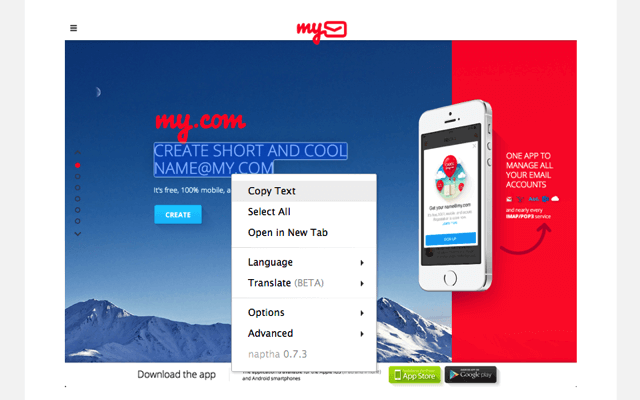
如果你要選取的文字不是英文,那在選取後按下右鍵,找到 Language 內的其他語言進行切換,就能使用其他的辨識引擎來進行識別,例如繁體中文就選擇 Chinese Traditional ,不過準確率沒有很好,還是要自己挑一下錯字。
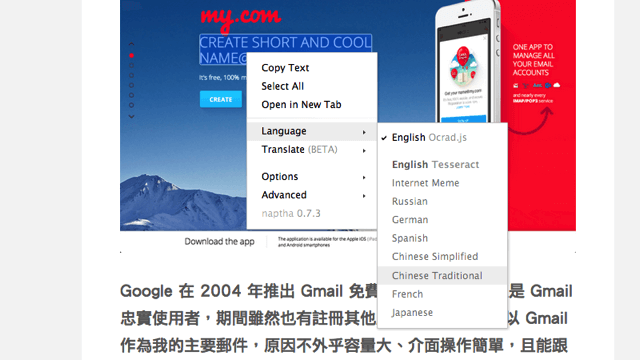
另外,若你發現複製出來的文字帶有以下這段訊息:
This text was recognized by the built-in Ocrad engine. A better may be attained by changing the OCR Engine (under the Language menu) to Tesseract. This message can be removed in the future by unchecking “OCR Disclaimer” (under the Options menu). More info: https://projectnaptha.com/ocrad
其實它是在宣告 Project Naptha 使用 Ocrad 引擎辨識技術,並不影響操作,如果覺得這段文字很礙眼,可以在右鍵選單裡找到 Options -> Show OCR Disclaimer 將它關閉,就不會顯示這段文字囉!








